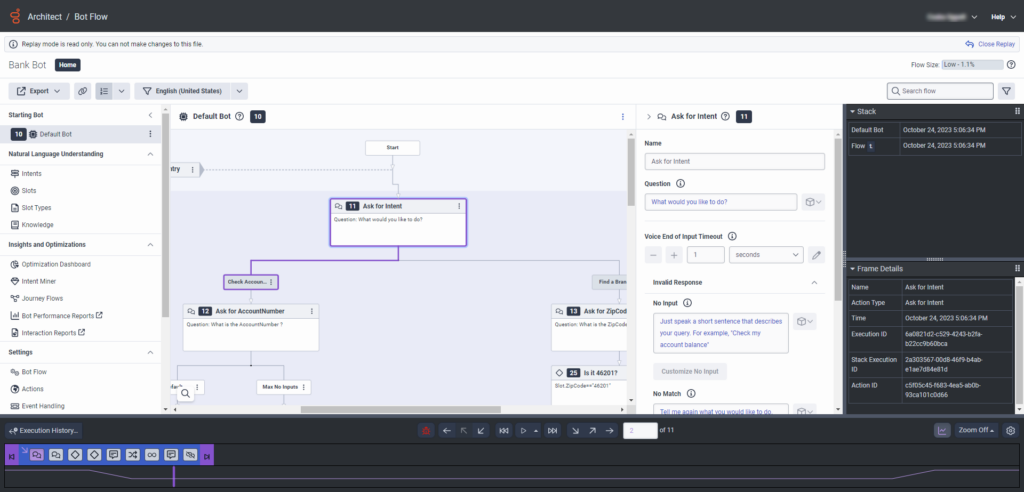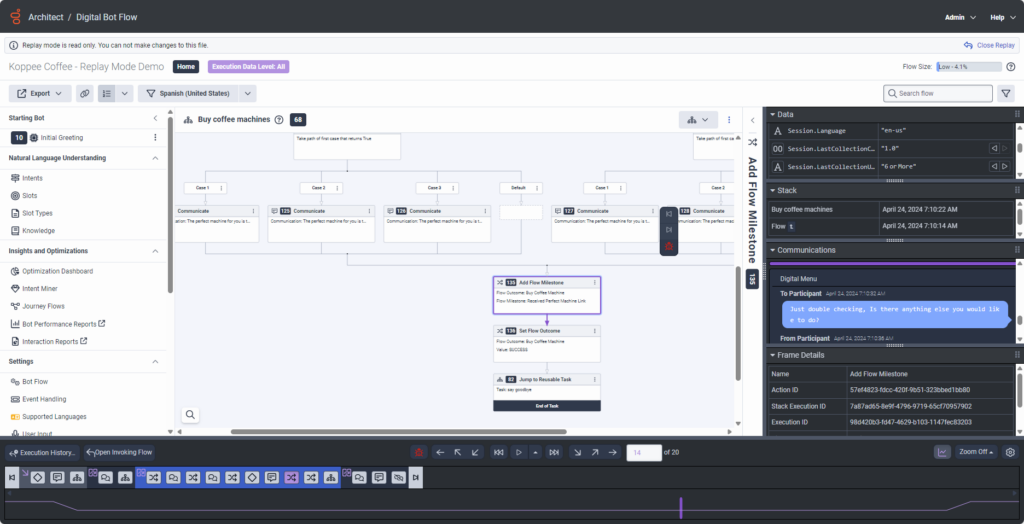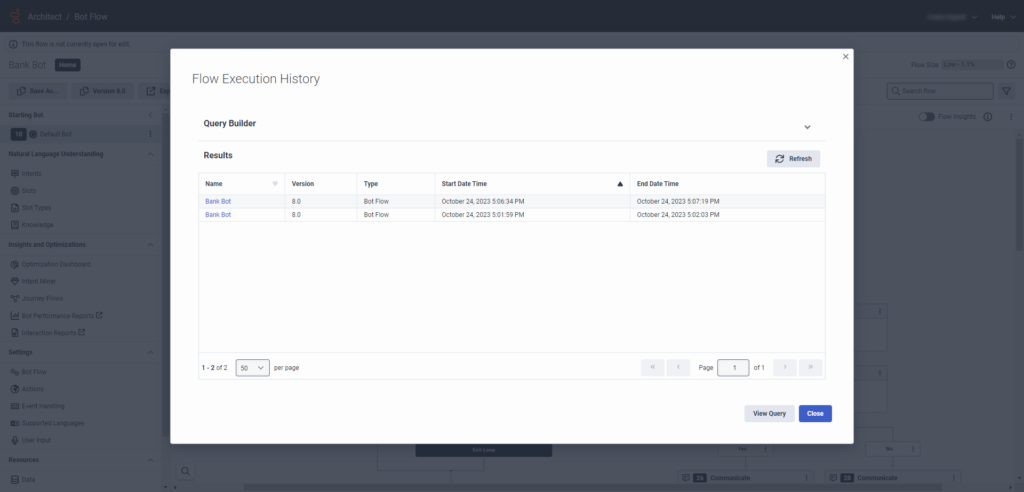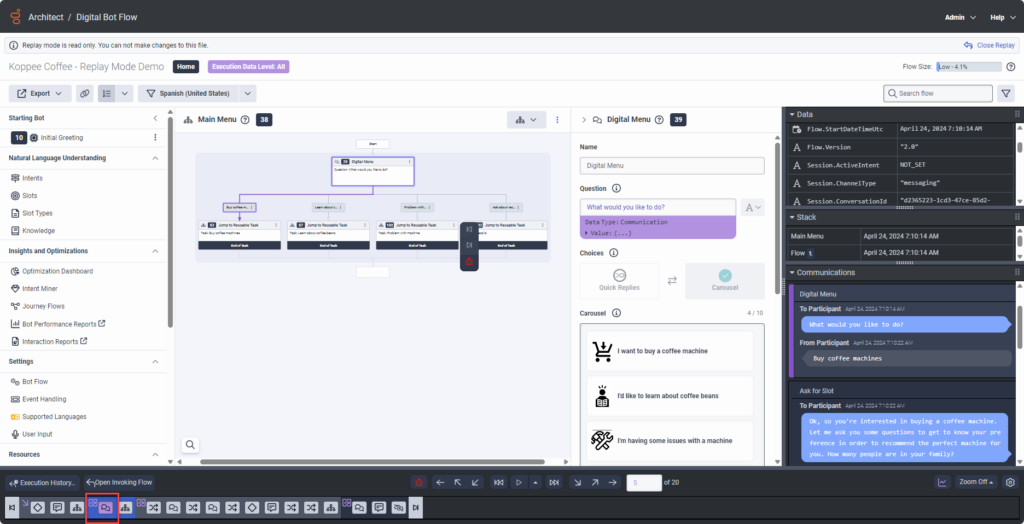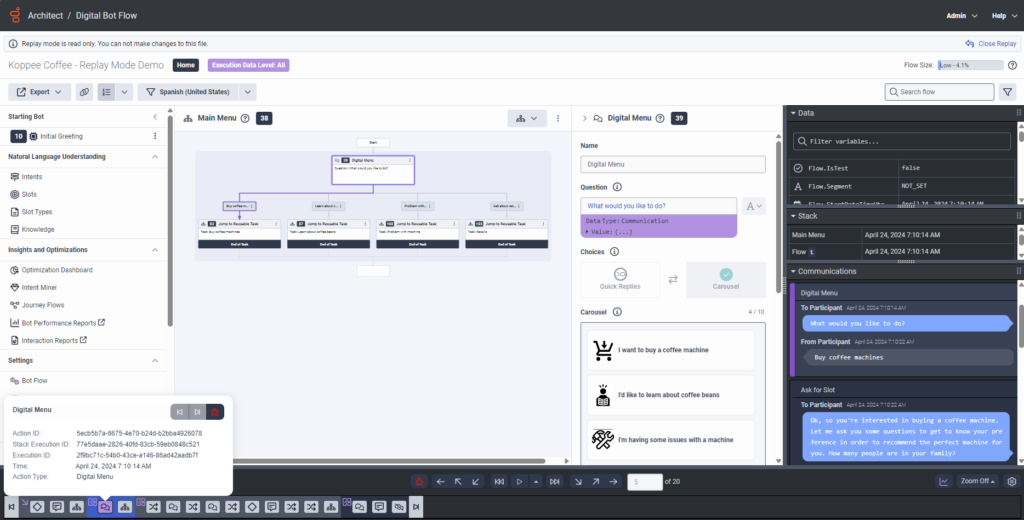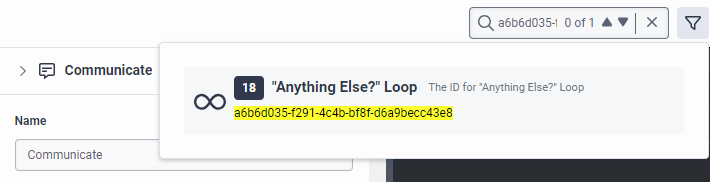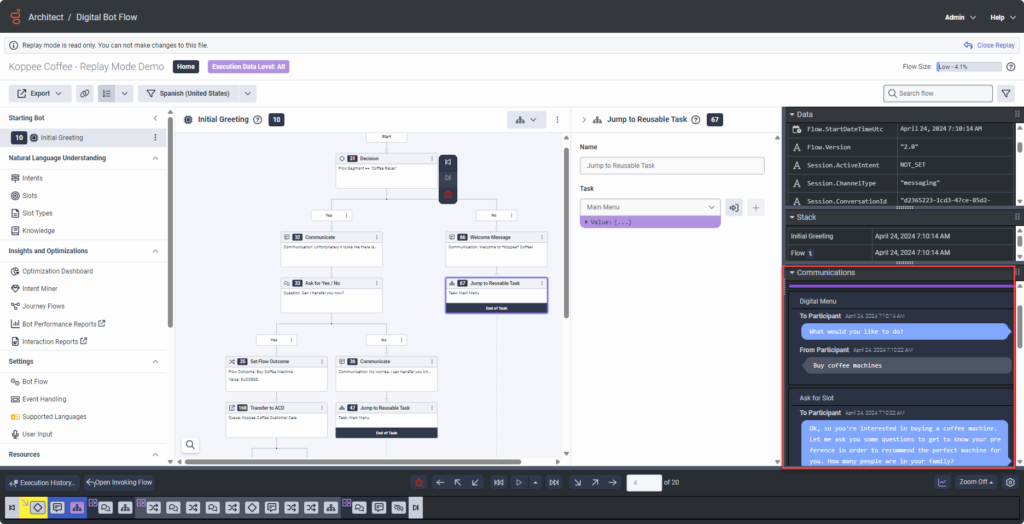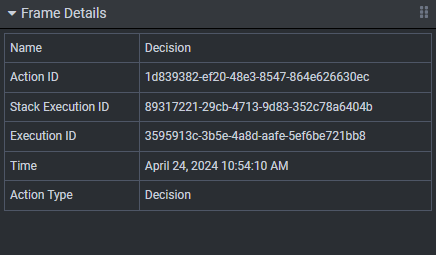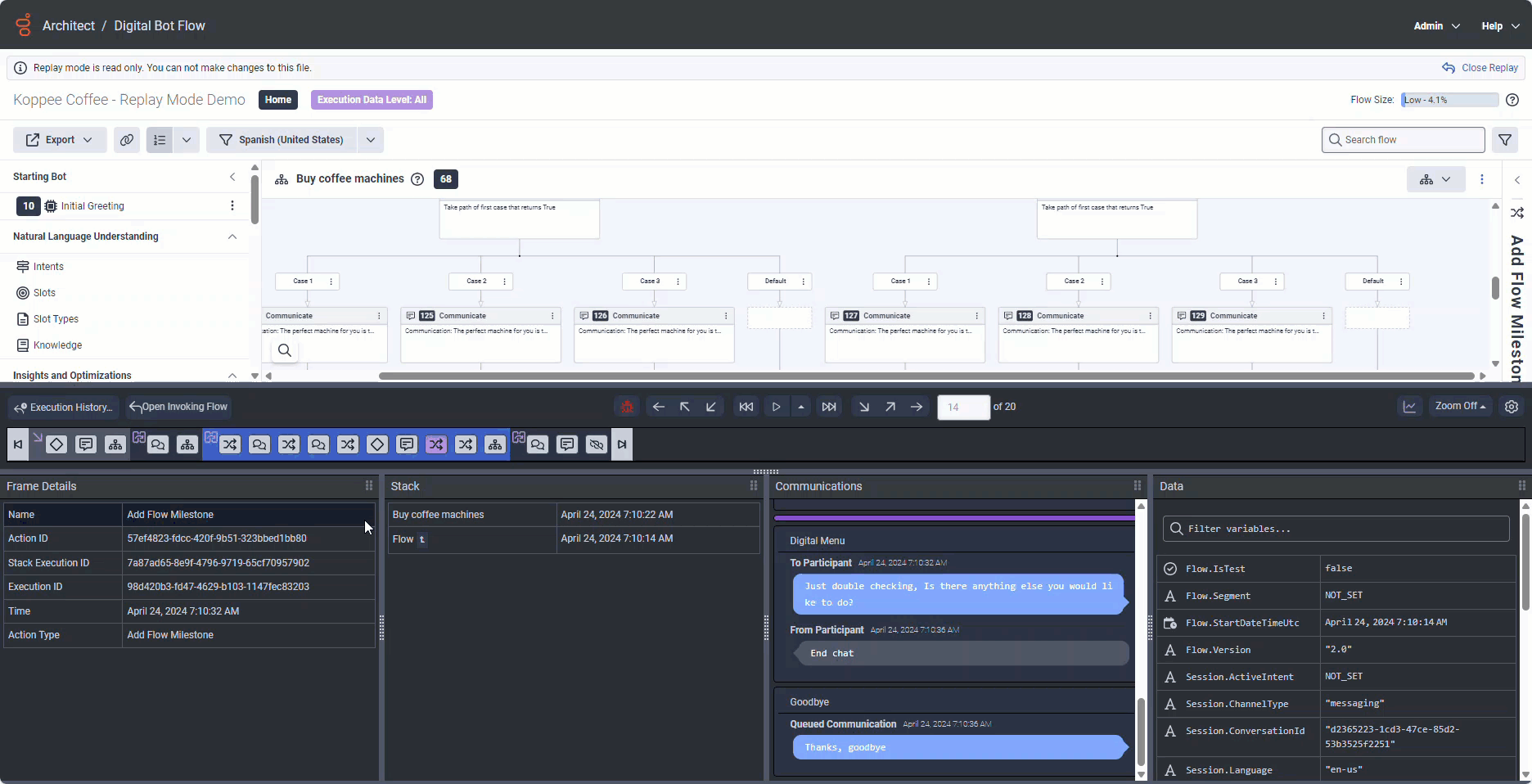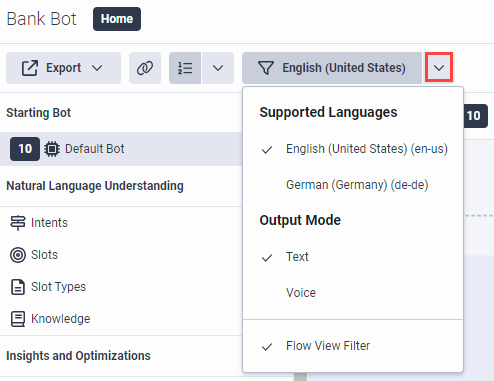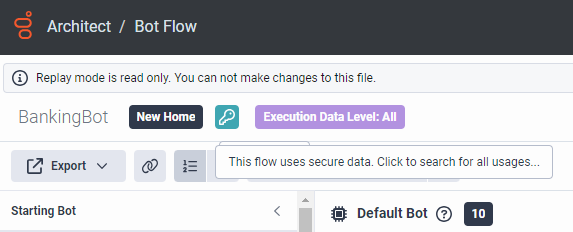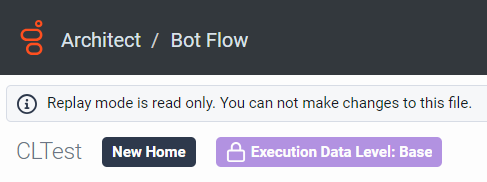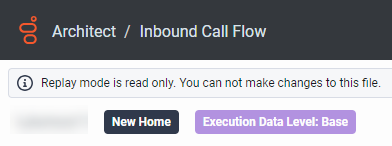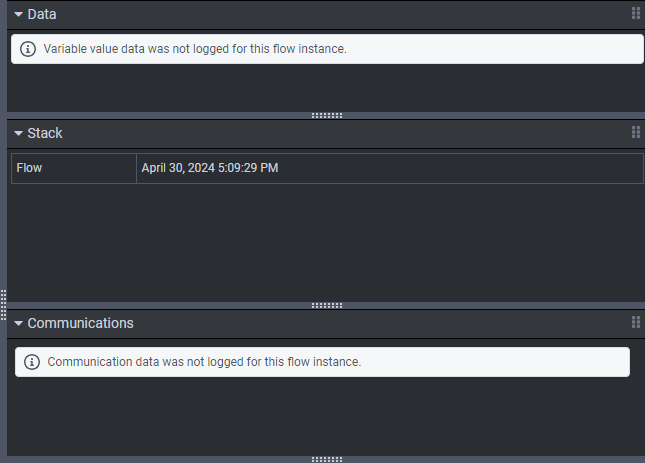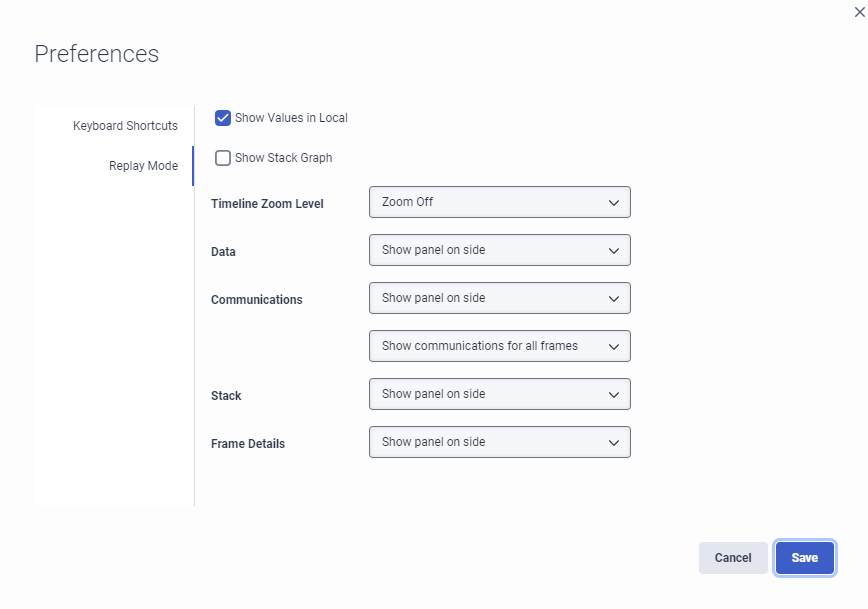재생 모드를 사용하여 Architect 흐름 문제 해결
- 건축가 > 흐름 인스턴스 > 보다 허가
- 건축가 > 흐름 인스턴스 > 찾다 허가
재생 모드에서는 흐름이 실행될 때 어떤 일이 발생했는지 확인한 다음 문제를 해결하고 디버그할 수 있습니다.
- 흐름이 재생 모드이면 편집할 수 없습니다.
- 재생 모드가 지원하는 흐름 유형에 대한 자세한 내용은 다음을 참조하세요. 기록 실행 데이터 개요 .
- Architect 홈 페이지에서 흐름 메뉴에서 원하는 흐름 유형을 선택합니다.
- 이전에 실행했고 디버그하고 문제를 해결하려는 흐름을 엽니다. 흐름의 구성 페이지가 열립니다.
- 만약에 흐름이 읽기 전용 모드로 열리면 실행 내역 .
- 흐름이 편집 모드에서 열리면 c 옆에 있는 아래쪽 화살표를 핥아주세요 구하다 그리고 다음 단계 중 하나를 수행하십시오.
- 이전 버전의 흐름 실행 기록을 보려면 실행 내역 목록에서.
- 읽기 전용 모드로 들어가려면 다음 옵션 중 하나를 선택하세요.
- 진행 중인 작업을 흐름의 새 버전으로 저장하려면 체크인 그런 다음 클릭하세요. 실행 내역 .
- 이전 버전의 흐름으로 되돌리려면 돌아가는 것 그런 다음 클릭하세요. 실행 내역 .
- 흐름 실행 기록 결과 목록에서 재생할 흐름 인스턴스를 클릭합니다. 흐름 인스턴스가 재생 모드에서 열립니다.
시각적 둘러보기는 다음 비디오를 참조하세요.
재생 모드의 기능에 대해 알아보려면 다음 섹션을 검토하세요.
흐름 인스턴스를 디버깅하려면 재생 컨트롤을 사용하여 페이지 하단의 재생 타임라인에서 흐름 실행 항목(작업, 작업 또는 메뉴)을 탐색합니다. 컨트롤 흐름 실행 기록의 어느 지점으로든 앞뒤로 이동할 수 있습니다. 재생 작업은 도구 모음과 사용자 정의 가능한 키보드 단축키를 통해 사용할 수 있습니다. 기본 키보드 단축키를 변경하려면 환경설정 .
| 재생 명령 | 설명 | 키보드 바로 가기 |
|---|---|---|
| 재생 또는 일시중지 |
흐름 인스턴스를 처음부터 끝까지 재생하거나 재생을 일시 중지합니다. 재생 속도를 선택하려면 그리고 적절한 속도를 선택하세요. 다음 중에서 선택할 수 있습니다. 빠른 , 기본 , 그리고 느린. 참고: 이미 여러 항목을 진행한 경우 play 명령 현재 진행 중인 흐름 실행 항목부터 끝까지 재생하거나 중단점이 있는 경우 다음 중단점까지 재생합니다. |
컨트롤 + F7 |
| 들르다 | 다음 흐름 실행 항목으로 이동하고 e 단계별로 실행을 따라가려면 여기에 입력하세요. | F11 |
| 스텝오버 | 다음 흐름 실행 항목으로 이동하고 구성 요소 단계를 표시하지 않고 실행을 따릅니다. | F10 |
| 밖으로 나가다 | 흐름 실행 항목 내에 있는 경우 나머지 구성 요소 단계를 단일 단계로 완료하여 다음 흐름 실행 항목으로 넘어갑니다. | F9 |
| 뒤로 물러서다 | 이전 플로우 실행 항목으로 뒤로 이동하여 입력하여 단계별 실행을 따라갑니다. | 컨트롤 + F11 |
| 뒤로 물러나세요 | 이전 흐름 실행 항목으로 뒤로 이동하고 구성 요소 단계를 표시하지 않고 실행을 따릅니다. 중단점을 만나면 실행 재생이 중지됩니다. | 컨트롤 + F10 |
| 물러나세요 | 흐름 실행 항목 내에서 이전 흐름 실행 항목으로 뒤로 이동합니다. | 컨트롤 + F9 |
| 끝까지 플레이 | 다음 중단점까지 또는 끝까지 흐름 실행 재생을 재개합니다. | 컨트롤 + F6 |
|
뒤로 재생하여 시작 |
흐름의 시작 부분까지 뒤로 재생 또는 중단점이 존재하는 경우 이전 중단점 . | 컨트롤 + F4 |
| 중단점 설정 또는 지우기 | 흐름 실행 재생을 중지할 중단점을 삽입합니다. 이전에 설정한 중단점을 제거합니다. | |
| |
실행 항목 사이를 이동하려면 위쪽 및 아래쪽 화살표를 사용하세요. |
페이지 하단에 있는 재생 모드의 타임라인 탭에서 모든 흐름 실행 항목을 검사 및 디버깅하고 탐색할 수 있습니다. 다음 재생 작업을 사용할 수 있습니다.
- 검사하려는 흐름 실행 항목(흐름 시작, 작업, 작업, 메뉴, 흐름 끝)을 클릭합니다. Architect는 흐름 실행 항목을 재생 모드로 표시하고 편집기나 디자인 영역에서 보라색으로 강조 표시합니다. 재생 컨트롤을 사용하여 항목 간을 탐색할 수도 있습니다. 자세한 내용은 다음을 참조하세요. 재생 컨트롤 사용 .
이미지를 클릭하면 확대됩니다.
- 검사하려는 흐름 실행 항목 위로 마우스를 가져갑니다. Architect는 검사하려는 실행 항목에 따라 다양한 정보를 표시합니다.
- 흐름 시작됨: Architect는 흐름 실행 ID, 흐름의 시작 언어 및 흐름의 시작 시간을 표시합니다. 흐름 실행 ID는 Architect가 실행된 흐름의 인스턴스를 식별하는 데 사용하는 고유 식별자입니다. Architect는 또한 흐름이 보안 세션에서 실행되었는지 또는 4,500개 이상의 작업이 포함되어 흐름이 잘렸는지 여부도 표시합니다.
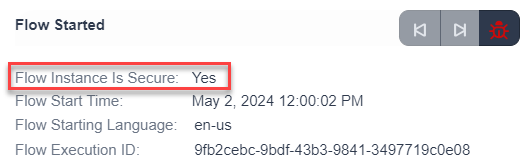
- 흐름 종료됨: Architect는 흐름의 종료 시간과 종료 이유를 표시합니다.
- 다른 실행 항목의 경우 Architect는 흐름이 실행한 작업의 이름과 유형, 실행 시간과 실행 ID, 스택 실행 ID, 흐름이 따른 출력 경로 및 작업 ID를 표시합니다. 스택 실행 ID는 흐름의 실행 스택에서 실행 항목이 있는 위치에 대한 고유 식별자입니다. . 이 정보의 대부분을 클립보드에 복사할 수 있습니다. 딸깍 하는 소리 복사합니다.
- 흐름 시작됨: Architect는 흐름 실행 ID, 흐름의 시작 언어 및 흐름의 시작 시간을 표시합니다. 흐름 실행 ID는 Architect가 실행된 흐름의 인스턴스를 식별하는 데 사용하는 고유 식별자입니다. Architect는 또한 흐름이 보안 세션에서 실행되었는지 또는 4,500개 이상의 작업이 포함되어 흐름이 잘렸는지 여부도 표시합니다.
- 흐름 실행 기록 대화 상자를 열려면 실행 내역 . 대화 상자를 통해 다음 항목에 액세스할 수 있습니다. 쿼리 빌더 기본적으로 흐름 ID가 현재 보고 있는 흐름 인스턴스의 흐름 ID와 일치하는 흐름 인스턴스 목록입니다. 흐름 오류 코드, 흐름 경고 코드, 흐름 개체 실행 ID 호출 또는 흐름 호출 오류와 같은 다른 흐름 기준을 기반으로 쿼리를 실행할 수 있습니다. 또한 대화 ID별로 기록 데이터를 쿼리할 수도 있는데, 이는 동일한 대화 기반 흐름의 인스턴스가 많을 때 유용합니다. 흐름 실행 쿼리 작성에 대한 자세한 내용은 다음을 참조하세요. 흐름 실행 기록 쿼리 작성 .
- 재생 모드에서 보고 있는 흐름을 호출한 흐름을 열려면 클릭하세요. 오픈 호출 흐름 . 이 옵션은 호출 흐름에 대한 과거 실행 데이터가 있는 경우에만 사용할 수 있습니다. Architect가 호출 흐름에 대해 표시하는 데이터의 양은 Genesys Cloud가 호출 흐름을 기록한 실행 데이터 수준에 따라 달라집니다. 지원되는 데이터 유형은 흐름 유형에 따라 다릅니다. 예를 들어, Genesys Cloud에서 흐름을 기록한 실행 데이터 수준에 일반적으로 해당 데이터가 포함되는지 여부에 관계없이 인바운드 메시지 흐름을 재생할 때 통신 데이터를 볼 수 없습니다.

- 재생 모드에서 보고 있는 작업 항목 흐름을 호출한 작업 항목을 열려면 다음을 클릭하세요. Workitem 호출 열기 . 작업 항목은 생성 시, 작업 항목 상태가 변경되거나 작업 항목에 대한 날짜 기반 이벤트가 발생할 때 작업 항목 흐름을 시작할 수 있습니다. 이 옵션을 사용하면 흐름 인스턴스를 트리거한 작업 항목으로 이동할 수 있습니다.
- 표시하거나 숨기려면 스택 그래프 , 클릭 .
- 타임라인의 확대/축소 수준을 확대/축소 없음에서 확대/축소 수준으로 조정하려면 소형, 중형 및 가득한 확대/축소, 줌 쓰러지 다.
- 키보드 단축키를 변경하거나 재생 모드 보기를 사용자 정의하려면 환경설정 .
- 건축가 GUID
- 특정 작업, 메뉴, 상태 또는 작업
- 변수
다양하게 활용하실 수 있어요 검색 범위를 좁힐 수 있는 연산자입니다. 검색 연산자를 선택하려면 다음 연산자 중 하나를 선택합니다.
- 포함 = Architect는 c가 검색한 모든 검색 결과를 반환합니다. 지정한 모든 문자를 보유합니다.
- 정확한 = Architect는 m이 검색한 모든 검색 결과를 반환합니다. 정확하게 지정한 문자를 찾으십시오.
- 다음으로 시작 = Architect는 다음과 같은 모든 검색 결과를 반환합니다. 지정한 문자로 시작합니다.
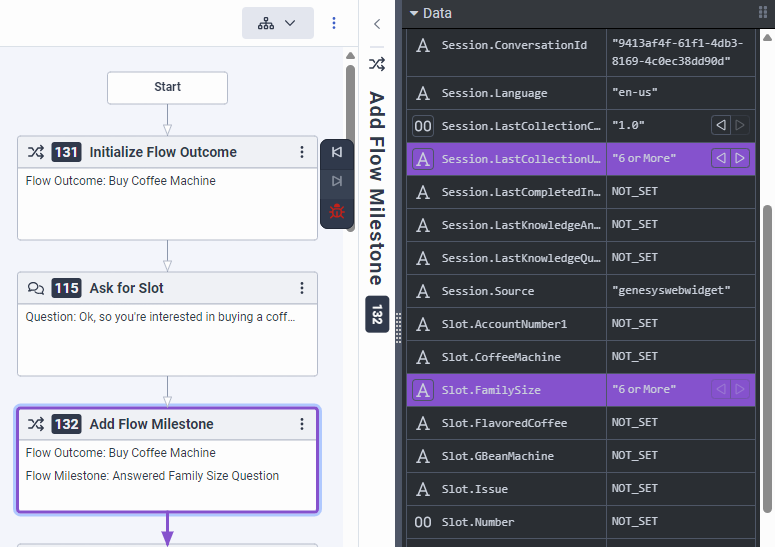
- 건축가가 화살표 버튼을 표시합니다. 흐름 실행 중에 값이 변경되는 변수 옆에 있습니다. 이름이 지정된 문자열 유형 변수를 참조하세요.
Slot.FamilySize첨부된 예에서. - 이러한 변수에 중단점을 설정할 수 있습니다. 중단점을 설정하려면 변수의 데이터 유형을 나타내는 버튼을 클릭하고 선택하세요. 중단점을 설정하세요 . 을 위한
Slot.FamilySize, 편지A변수 이름 앞에 옵니다. - JSON, 문자열 또는 컬렉션 데이터 유형의 변수 값이 Genesys Cloud가 실행 데이터에 저장할 수 있는 크기 제한을 초과하는 경우 Architect는 다음을 표시합니다.
ValueTooLarge. 암호화된 값은 매우 길 수 있으므로 Architect는 종종 사용된 변수의 값을 표시합니다. 보안 데이터 작업 설정 ~처럼ValueTooLarge. - 보안 흐름의 변수 값(Genesys가 기본 수준에서 이러한 흐름에 대한 실행 데이터만 보고하기 때문) 및 보안 또는 암호화된 데이터에 대한 Architect 작업에서 사용되는 변수 값의 경우 Architect는 다음을 표시합니다.
ValueRedacted. - 건축가 디스플레이
ValueInvalid예를 들어, 실패한 표현식이나 함수에 의해 값이 설정된 변수의 경우. 예를 들어 DateTime 유형으로 변환할 문자열 값이 유효하지 않은 경우ToDateTime("2009-01-10T06:30:").
요소 ID로 작업하려면 다음 단계 중 하나를 따르세요.
- 요소 식별 번호를 표시하거나 숨기려면 작업, 메뉴, 작업 및 상태 ID 표시 또는 숨기기 .
- 특정 요소로 이동하려면 하위 메뉴에서 이동을 선택한 후 해당 ID를 선택하세요.
현재 흐름을 참조하고 사용하는 흐름을 찾으려면 소비 흐름 찾기 .
Architect는 Genesys Cloud가 플로우 인스턴스에 대한 기록 데이터를 저장하는 데 사용한 실행 데이터 수준을 표시합니다.
다음 예에서는 Genesys Cloud가 흐름 런타임 시 실행 데이터를 캡처한 것을 볼 수 있습니다. 베이스 수준. 따라서 사용자는 변수 값 데이터나 통신 데이터에 접근할 수 없습니다.
기록 실행 데이터 및 데이터 설정에 대한 자세한 내용은 다음을 참조하세요. 기록 실행 데이터 개요 , 흐름 수준에서 실행 데이터 관리 , 그리고 실행 내역 데이터 관리 .
흐름 실행 또는 구성 데이터를 내보내려면 내보내다 다음 옵션 중 하나를 클릭하세요.
- 실행 데이터 내보내기
- .i3xxx로 내보내기
- .yaml로 내보내기
리플레이 모드에 액세스하는 방법에 대한 자세한 내용 이벤트가 생성될 때 운영 콘솔을 통한 특정 흐름에 대해서는 다음을 참조하세요. Genesys Cloud Operational Console을 사용하여 문제 해결 .
- 딸깍 하는 소리 기본 설정.기본 설정 대화 상자가 나타납니다.
- 선택하다 키보드 단축키 .
- 사용 기존 바로가기를 검색하는 검색 필드입니다.
- 사용 필터링 기준 필드를 사용하여 표시된 키보드 단축키 목록을 좁힐 수 있습니다.
- 흐름 내에서 작업을 수행하는 데 사용할 수 있는 키보드 단축키를 표시하려면 흐름 .
- 다음을 여는 데 사용할 수 있는 키보드 단축키를 표시하려면 키보드 단축키 보기 또는 전환 표현식 도움말 보기, 선택 글로벌 .
- 재생 명령에 사용할 수 있는 키보드 단축키를 표시하려면 다시 하다 .
- 바로가기를 가져오려면 .
- 바로가기를 내보내려면 .
- 기본 키보드 단축키를 복원하려면 기본값으로 재설정 .
- (선택 사항) 모든 단축키에 대해 기본 및 보조 키 입력을 정의할 수 있습니다.
- 딸깍 하는 소리 구하다 변경 사항을 저장하려면 취소 그들을 버리려고.
재생 모드 보기를 사용자 정의하려면 다음 단계를 완료하십시오.
- 딸깍 하는 소리 기본 설정.기본 설정 대화 상자가 나타납니다.
- 선택하다 재생 모드 .
- 딸깍 하는 소리 로컬에 값 표시 흐름이 실행되는 현지 언어가 표준으로 사용하는 값에 대한 표시 형식을 사용합니다. 예를 들어, 현지 언어가 다음과 같은 경우 소수점 구분 기호로 쉼표를 사용하여 소수점 값을 표시합니다. 독일어를 사용하거나 ISO-8601 대신 현지 날짜 및 시간 표시 형식을 사용하여 날짜 및 시간 관련 데이터를 전달합니다.
- 딸깍 하는 소리 스택 그래프 표시 흐름이 통과한 스택의 수준을 나타내는 그래프를 표시합니다.
- 선호하는 것을 선택하세요 타임라인 확대/축소 수준 드롭다운에서 가능한 값은 다음과 같습니다. 축소 , 줌 스몰 , 줌 중간 , 전체 확대 .
- 로부터 데이터 드롭다운에서 패널을 표시할지 여부를 선택하고, 표시할 경우 하단에 표시할지 측면에 표시할지 선택합니다.
- 처음부터 연락 드롭다운에서 패널을 표시할지 여부를 선택하고, 표시할 경우 하단에 표시할지 측면에 표시할지 선택합니다.
- 두 번째부터 연락 드롭다운에서 모든 프레임에 대한 통신을 표시할지 아니면 현재 프레임에 대한 통신만 표시할지 선택합니다.
- 로부터 스택 드롭다운에서 패널을 표시할지 여부를 선택하고, 표시할 경우 하단에 표시할지 측면에 표시할지 선택합니다.
- 로부터 프레임 세부정보 드롭다운에서 패널을 표시할지 여부를 선택하고, 표시할 경우 하단에 표시할지 측면에 표시할지 선택합니다.
자세한 내용은 다음을 참조하세요. 재생 컨트롤 사용 .